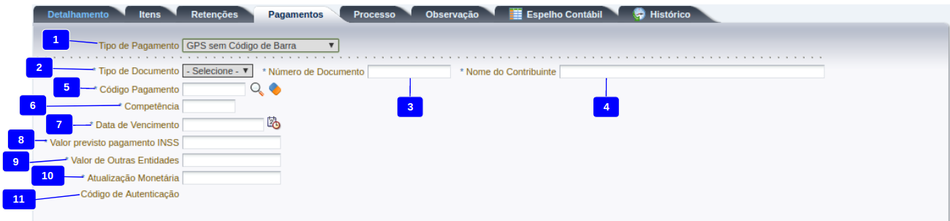Mudanças entre as edições de "Aba Pagamentos - PDO"
De Wiki Siafe-TO
| Linha 120: | Linha 120: | ||
* '''[[Modelo de Projeção de Execução Financeira]]''' | * '''[[Modelo de Projeção de Execução Financeira]]''' | ||
* '''[[Nota de Aplicação e Resgate]]''' | * '''[[Nota de Aplicação e Resgate]]''' | ||
| + | * '''[[Ordens Bancárias]]''' | ||
* '''[[OB Orçamentária]]''' | * '''[[OB Orçamentária]]''' | ||
* '''[[OB de Dedução]]''' | * '''[[OB de Dedução]]''' | ||
| Linha 125: | Linha 126: | ||
* '''[[OB de Transferência]]''' | * '''[[OB de Transferência]]''' | ||
* '''[[OB Extra-orçamentária]]''' | * '''[[OB Extra-orçamentária]]''' | ||
| + | * '''[[Programações de Desembolso]]''' | ||
</td> | </td> | ||
<td style="vertical-align:top; border-top: 1px solid #ccf; border-bottom: 1px solid #ccf; padding: 1em; width: 420px;"> | <td style="vertical-align:top; border-top: 1px solid #ccf; border-bottom: 1px solid #ccf; padding: 1em; width: 420px;"> | ||
| Linha 133: | Linha 135: | ||
*** '''[[Aba Retenção - PDO]]''' | *** '''[[Aba Retenção - PDO]]''' | ||
*** '''[[Aba Pagamentos - PDO]]''' | *** '''[[Aba Pagamentos - PDO]]''' | ||
| − | |||
*** '''[[Aba Processo - PDO]]''' | *** '''[[Aba Processo - PDO]]''' | ||
*** '''[[Aba Observação - PDO]]''' | *** '''[[Aba Observação - PDO]]''' | ||
| Linha 146: | Linha 147: | ||
* '''[[Relação de Envio]]''' | * '''[[Relação de Envio]]''' | ||
* '''[[Tipo de Conciliação Bancária]]''' | * '''[[Tipo de Conciliação Bancária]]''' | ||
| + | * '''[[Visualizar Arq. de Ordem Bancária]]''' | ||
* '''[[Visualizar Arq. de Validação de Credores]]''' | * '''[[Visualizar Arq. de Validação de Credores]]''' | ||
</td> | </td> | ||
</tr> | </tr> | ||
</table> | </table> | ||
Edição das 18h13min de 23 de agosto de 2018
Tipo de Pagamento GPS sem Código de Barra
Tipo de Pagamento com Código de Barra
Descrição da Interface
| Identificador | Campo | Descrição |
|---|---|---|
| 1 | Tipo de Pagamento | Selecione o tipo de pagamento a ser realizado, entre as opções: GPS sem Código de Barra e Pagamento com Código de Barra. |
| 2 | Tipo de Documento | Selecione o tipo de documento do contribuinte, entre as opções: CEI ou CNPJ. Os campos 2 a 10 serão apresentados somente se o Tipo de Documento selecionado for igual a "GPS sem Código de Barra." |
| 3 | Número de Documento | Informe o CEI ou CNPJ do contribuinte. |
| 4 | Nome do Contribuinte | Informe o nome do contribuinte do pagamento da GPS. |
| 5 | Código Pagamento | Informe o código do pagamento. |
| 6 | Competência:(mês / ano) | Informe o mês e ano de competência do documento. |
| 7 | Data Pagamento | Informe a data de pagamento do documento. |
| 8 | Valor previsto pagamento INSS | Informe o valor previsto a ser pago para o INSS. |
| 9 | Valor de Outras Entidades | Informe o valor a ser pago a outras entidades. |
| 10 | Atualização Monetária | Informe o valor da atualização monetária. |
| 11 | Código de Autenticação | Mostra o código de autenticação do código de barras. |
| 12 | Inserir | Permite incluir o código de barras a ser pago. Os campos 11 a 13 serão apresentados somente se o Tipo de Documento selecionado for igual a "Pagamento com Código de Barra." |
| 13 | Remover | Permite remover o código de barras selecionado. |
| 14 | Valor Total | Apresenta a soma de todos os valores dos códigos de barras incluídos. |